来源:网络 作者:正太莫醒醒
今天分享一篇清新的夏日暖色调后期uimaker.com/uimakerhtml/uistudy/">教程。后期关键词:去灰、阳光、清新、通透。首先分析下原图,略微欠曝、整体发灰、层次感较弱,且绿色部分显得突兀。后期方向:画面清新一点,肤色白皙通透,整体偏暖色。按照这个思路,开始调色了。
先看看效果图对比

一、基础调整
将原图导入LR,进行基本调整。由于原图曝光不足,先是增加曝光,但整体提亮后,亮部细节必定会有所丢失,因此降低高光和白色色阶,恢复亮部细节。接着提高阴影和黑色色阶,加强画面对比,再稍微提一点清晰度和饱和度,使画面不那么灰。
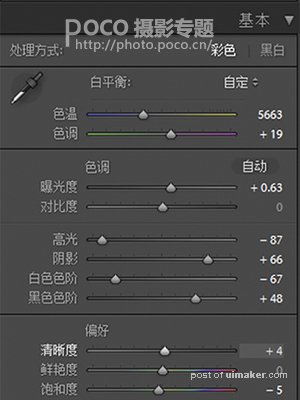
二、曲线调整
此处运用的是经典的S型曲线,我的片子基本上都是用S曲线调整的,这个方法可以让画面明暗部的色彩形成对比,让画面看起来更有层次。
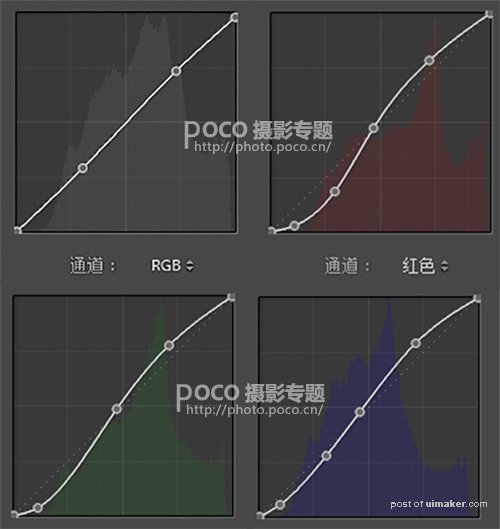
三、HSL调整
我本身不太喜欢油菜花的黄色,所以对黄色色相做了很大的调整;原来的绿色太过浓郁,也大幅度地降低了绿色饱和度;降低橙色饱和度和亮度,可以让皮肤更白皙;为了避免紫边,降低紫色的饱和度,是我一贯的做法。
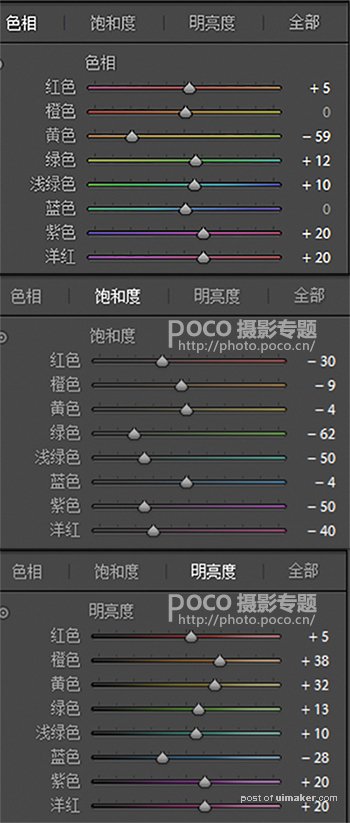
四、分离色调和相机校准调整
小清新色调普遍偏蓝,在分离色调里对高光和阴影加点蓝,可以达到这样的效果。

接着,对三原色进行调整,可以进一步地改善肤色。
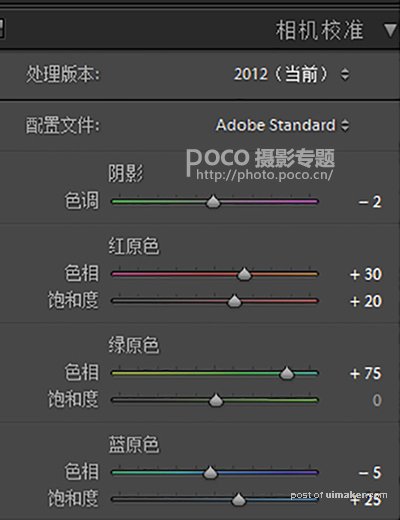
五、细节微调
适当进行锐化,可使图片更有质感。对于RAW格式的文件,在“镜头校正”里进行如下图的操作,可很大程度上改善图片质量。
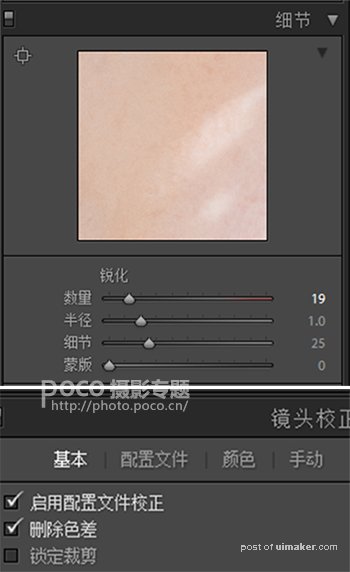
至此,LR调整部分完成了,看看以下对比图,基本效果已经出来了。


最后,再进入PS进行磨皮、液化,,对画面的瑕疵处理更是必不可少的。当然,还可以进行一些色彩方面的微调,像我就会习惯性地调整一下“色彩平衡”和“曲线”,主要是为了使画面更具层次感。
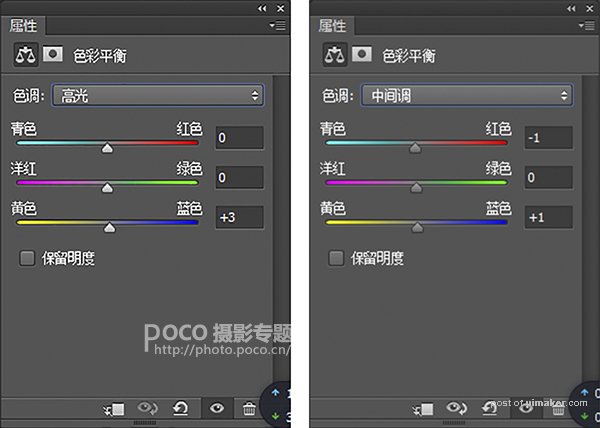

成片效果
